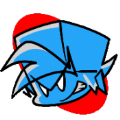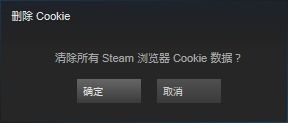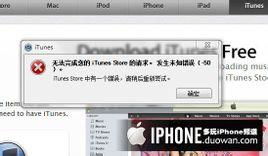突破Photoshop错误:彻底解决EXCEPTION - ACCESS - VIOLATION难题
在数字创意与设计领域,Adobe Photoshop无疑是一个不可或缺的工具。然而,对于许多用户而言,尤其是在使用Windows 10 64位系统的环境下,可能会遇到EXCEPTION_ACCESS_VIOLATION错误,这往往令人头疼不已。本文将深入探讨这一错误的成因、表现形式,并提供一系列切实可行的解决方案,旨在帮助用户更有效地使用Photoshop,同时提升阅读体验和搜索引擎友好度。

EXCEPTION_ACCESS_VIOLATION错误的成因与表现形式
EXCEPTION_ACCESS_VIOLATION,又称访问冲突异常,通常表明程序试图访问其内存空间中未授权或不可访问的部分。在Photoshop的使用场景中,这一错误在Windows 10 64位系统上尤为常见,特别是在运行Adobe Photoshop CC的2018和2019版本时。用户可能会发现,在程序启动约1分钟后,软件突然崩溃,并弹出一个错误对话框,显示“EXCEPTION_ACCESS_VIOLATION”信息。

深入分析错误原因
通过多方研究和用户反馈,我们发现这一错误往往与显卡驱动或图形处理器的使用不当有关。具体来说,当Photoshop尝试通过图形处理器(GPU)加速渲染时,若显卡驱动不兼容或存在缺陷,便可能触发访问冲突异常。

解决方案:禁用图形处理器
针对上述问题,一个简单而有效的解决方案是禁用Photoshop中的图形处理器功能。以下是详细步骤:
1. 打开Photoshop:启动Adobe Photoshop CC 2018或2019版本。
2. 进入首选项:点击顶部菜单栏的“编辑”选项,选择“首选项”。
3. 选择性能设置:在首选项窗口中,找到并点击“性能”选项。
4. 禁用图形处理器:在性能设置中,找到“使用图形处理器”选项,并取消其勾选。
通过这一操作,Photoshop将不再尝试使用图形处理器进行渲染,从而避免了潜在的访问冲突异常。需要注意的是,禁用图形处理器可能会在一定程度上影响软件的性能,尤其是在处理大型或复杂图像时。然而,对于频繁遇到EXCEPTION_ACCESS_VIOLATION错误的用户而言,这一权衡通常是值得的。
进阶解决方案:卸载并重新安装Photoshop
如果禁用图形处理器后问题依旧存在,或者用户需要图形处理器的性能提升,可以尝试卸载并重新安装Photoshop。以下是详细步骤:
1. 找到Photoshop程序:在控制面板的软件列表中,找到Adobe Photoshop CC的程序条目。
2. 卸载程序:右键点击程序条目,选择“卸载”选项,并按照提示完成卸载过程。
3. 清理残留文件:卸载完成后,建议使用专业的清理工具或手动检查并删除与Photoshop相关的残留文件和注册表项。
4. 重新下载安装:访问Adobe官方网站,下载最新版本的Photoshop安装包,并按照提示完成安装过程。
重新安装Photoshop后,建议重新配置性能设置,并谨慎处理图形处理器的使用。如果问题仍未解决,可以尝试更新显卡驱动或联系Adobe技术支持以获取进一步帮助。
注意事项与优化建议
在解决EXCEPTION_ACCESS_VIOLATION错误的过程中,用户还需注意以下几点:
1. 定期更新显卡驱动:显卡驱动的更新通常包含了对新游戏和软件的优化支持,以及已知错误的修复。因此,建议用户定期检查并更新显卡驱动,以确保其与Photoshop等软件的兼容性。
2. 监控硬件状态:过热、灰尘积累等硬件问题也可能导致访问冲突异常。因此,建议用户定期清理机箱内部,检查并更换老化的散热部件,以确保硬件的稳定运行。
3. 合理设置Photoshop性能:在Photoshop的性能设置中,除了图形处理器外,还可以调整内存使用、历史记录状态等参数。建议用户根据自己的硬件配置和使用需求,合理设置这些参数,以达到最佳的性能和稳定性。
4. 备份重要文件:在处理复杂图像或进行关键设计时,建议用户定期备份项目文件和Photoshop设置。这不仅可以防止因软件崩溃而导致的数据丢失,还可以为用户提供恢复到之前状态的机会。
案例分析:成功解决EXCEPTION_ACCESS_VIOLATION错误
以下是一个用户成功解决EXCEPTION_ACCESS_VIOLATION错误的案例分析:
用户小李是一名专业的平面设计师,他使用Adobe Photoshop CC 2019版本进行日常工作。然而,在最近的几个月里,他频繁遇到软件崩溃和EXCEPTION_ACCESS_VIOLATION错误。通过搜索在线论坛和社区,小李找到了禁用图形处理器的解决方案。他按照步骤操作后,发现软件崩溃问题得到了显著改善。尽管在某些情况下性能略有下降,但小李认为这一权衡是值得的。为了进一步优化性能,他还定期更新显卡驱动、清理机箱内部,并合理设置了Photoshop的性能参数。
总结
EXCEPTION_ACCESS_VIOLATION错误是Adobe Photoshop用户在Windows 10 64位系统上常见的问题之一。通过禁用图形处理器、卸载并重新安装Photoshop以及注意硬件状态和性能设置等措施,用户可以有效地解决这一问题。同时,定期更新显卡驱动、备份重要文件等也是预防软件崩溃和数据丢失的重要措施。希望本文能为用户提供有价值的帮助和指导,使他们能够更高效地使用Adobe Photoshop进行创意和设计工作。
- 上一篇: WEGAME上怎样下载龙之谷?
- 下一篇: 悟空神辅:快速刷级秘籍大揭秘!
-
 Oracle基础教程:轻松掌握Exception处理资讯攻略11-06
Oracle基础教程:轻松掌握Exception处理资讯攻略11-06 -
 Micro Office Access中OLE或ActiveX出现问题怎么办?资讯攻略12-12
Micro Office Access中OLE或ActiveX出现问题怎么办?资讯攻略12-12 -
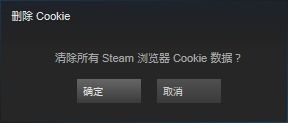 突破Steam错误代码103:全面解析与高效解决方案资讯攻略11-26
突破Steam错误代码103:全面解析与高效解决方案资讯攻略11-26 -
 解决“dao50.dll缺失”问题的方法资讯攻略04-15
解决“dao50.dll缺失”问题的方法资讯攻略04-15 -
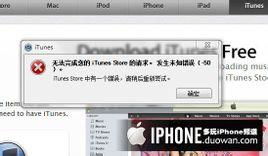 揭秘:彻底解决未知错误21的高效方法资讯攻略11-22
揭秘:彻底解决未知错误21的高效方法资讯攻略11-22 -
 三星手机突破系统限制,轻松解决安装难题资讯攻略11-14
三星手机突破系统限制,轻松解决安装难题资讯攻略11-14